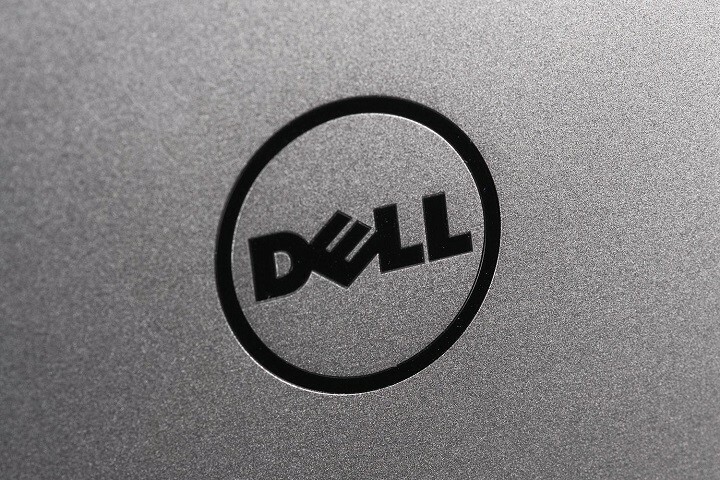- The WinRARA aplikacja może przestać odpowiadać lub utknąć z powodu usterki aplikacji.
- W tym artykule, My zapoznaj się z kilkoma krokami rozwiązywania problemów Do pomóc rozwiązać problem.
- Więcej poradników i samouczków dotyczących rozwiązywania problemów znajdziesz w naszym dedykowanym dziale Napraw koncentrator.
- Dowiedz się więcej o oprogramowaniu do kompresji i zarządzania plikami, przeglądając nasze Sekcja oprogramowania.

Popularne narzędzie do kompresji, szyfrowania i archiwizacji danych WinRAR dla systemu Windows może przestać działać podczas rozpakowywania dużego pliku ZIP lub RAR. Wyświetli się komunikat o błędzie braku odpowiedzi, gdy osiągnie około 98%.
WinRAR może się zawiesić lub przestać odpowiadać z kilku powodów. Jedną z przyczyn jest błąd pobierania, podczas którego plik może zostać uszkodzony. Problem może również wystąpić w przypadku plików zip ze zmienionym rozszerzeniem.
W tym artykule omówimy kilka kroków rozwiązywania problemów, które pomogą Ci rozwiązać problem braku odpowiedzi WinRAR.
Jak naprawić problem z WinRAR-em, który nie odpowiada w systemie Windows 10?

WinZip to popularne oprogramowanie do kompresji, które może pomóc rozwiązać problem braku odpowiedzi WinRAR. Korzystanie z dobrej alternatywy WinRAR, takiej jak WinZip, może pomóc, jeśli podczas wyodrębniania plików wystąpi usterka w aplikacji.
Oprócz najlepszej w swojej klasie kompresji plików, WinZip oferuje także kilka dodatkowych funkcji. Po pierwsze, jest wyposażony w wszechstronny system zarządzania plikami na komputerach i urządzeniach z systemem Windows.
Zapewnia także łatwe udostępnianie za pośrednictwem poczty elektronicznej, chmury, mediów społecznościowych i komunikatorów, konwersję plików PDF, znak wodny i doskonałe szyfrowanie w celu ochrony danych osobowych. Dzięki integracji z Dropbox, Google Drive i OneDrive zapewnia dostęp do kont w chmurze.
Kluczowe cechy WinZip:
- Obsługuje wszystkie główne formaty plików, w tym Zip, RAR, 7Z i GZIP.
- Szyfrowanie na poziomie banku w celu ochrony plików.
- Wbudowany menedżer plików umożliwiający dostęp i zarządzanie plikami na komputerze, w sieci i w chmurze.
- Konwersja plików PDF, znak wodny i łatwe funkcje udostępniania.
„WinZip”
"Unikać2. Sprawdź swoje oprogramowanie antywirusowe

Jeśli zauważysz, że Twój komputer przestał odpowiadać wraz z programem WinRAR, sprawdź swój program antywirusowy. Twoje oprogramowanie antywirusowe mogło rozpocząć skanowanie pliku zip, aby chronić komputer przed złośliwym oprogramowaniem i oprogramowaniem reklamowym.
Aby sprawdzić, czy przyczyną problemu jest program antywirusowy, wykonaj następujące czynności.
- Zakończ proces wyodrębniania WinRAR. Otwórz Menedżera zadań, a następnie zabij proces WinRAR.
- Kliknij prawym przyciskiem myszy ikonę programu antywirusowego, rozwijając pasek zadań.
- Wybierać Wyłącz tymczasowo lub podobne opcje.
- Po wyłączeniu programu antywirusowego spróbuj ponownie rozpakować plik za pomocą programu WinRAR.
Po zakończeniu włącz ponownie program antywirusowy, a następnie spróbuj skompresować lub rozpakować plik. Jeśli problem będzie się powtarzał po włączeniu programu antywirusowego, zainstaluj inny program antywirusowy i zobacz, czy to rozwiąże problem.
3. Zaktualizuj WinRAR-a

- Uruchom WinRAR na swoim komputerze z systemem Windows.
- Kliknij Pomoc a następnie wybierz O WinRAR-u.
- W oknie Informacje o WinRAR poszukaj informacji o wersji WinRAR i wydaniu.
- Dalej, otwórz the Strona pobierania WinRAR-a na Twoim komputerze.
- Kliknij Najnowszą wersję WinRAR w sekcji Angielskie wydania WinRAR i RAR. Pamiętaj, aby wybrać właściwe wydanie 32-bitowy/64-bitowy w zależności od komputera/systemu operacyjnego.
- Kliknij Kontynuuj pobieranie WinRAR-a.
- Uruchom instalator i kontynuuj instalację. Przed uruchomieniem instalatora upewnij się, że zamknąłeś aplikację WinRAR, aby zapobiec błędom.
Po zainstalowaniu rozpakuj plik i sprawdź, czy aplikacja nadal się zawiesza lub przestaje odpowiadać.
4. Sprawdź problemy z uprawnieniami

- Naciśnij klawisz Windows i wpisz WinRARA.
- Kliknij prawym przyciskiem myszy the WinRARA aplikację i wybierz Uruchom jako administrator.
- Spróbuj skompresować dowolny plik i sprawdź, czy są jakieś ulepszenia.
Jeśli uruchomienie WinRAR jako administrator rozwiąże problem, wykonaj następujące czynności.

- Kliknij prawym przyciskiem myszy WinRARA skrót na pulpicie i wybierz Nieruchomości.
- w Nieruchomości otwórz okno Zgodność.
- Pod Ustawienia, sprawdzać Uruchom ten program jako administrator.
- Kliknij Stosować I OK aby zapisać zmiany.
- Uruchom WinRAR i sprawdź, czy są jakieś ulepszenia.
5. Zainstaluj ponownie WinRAR-a

- wciśnij Klawisz Windows + R.
- Typ aplikacjawiz.kpl i kliknij OK.
- W Panelu sterowania wybierz WinRARA.
- Kliknij Odinstaluj. Potwierdź akcję klikając Odinstaluj/Tak.
- Po odinstalowaniu uruchom ponownie komputer.
- Pobierz i zainstaluj ponownie aplikację z oficjalnej strony WinRAR.
Problem z WinRAR nie odpowiada/zatrzymuje się podczas otwierania archiwum może wynikać z nieaktualnej wersji WinRAR lub problemów z uprawnieniami. Aktualizacja aplikacji do najnowszej wersji może rozwiązać problem.